电脑w10一开ps就卡死系统如何修复 电脑W10打开Photoshop卡死怎么办
更新时间:2024-04-20 15:07:04作者:xiaoliu
当我们使用电脑W10打开Photoshop时,可能会遇到卡死的情况,这种情况让人感到非常困扰,卡死的原因可能是由于系统运行不稳定或者软件出现了一些问题。要解决这个问题,我们可以尝试重新启动电脑或者更新系统补丁,也可以尝试重新安装Photoshop软件。希望通过这些方法,可以帮助我们顺利解决电脑W10打开Photoshop卡死的问题。
具体方法:
1、造成卡顿的主要原因是CPU和内存组合不够,那么方案有两个:
第一种,加大虚拟内存,首先桌面右键单击此电脑,选择属性,如下图所示
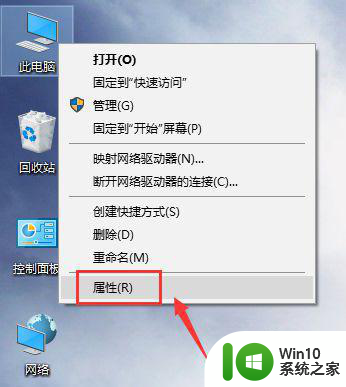
2、进入属性界面,点击高级系统设置,如下图所示
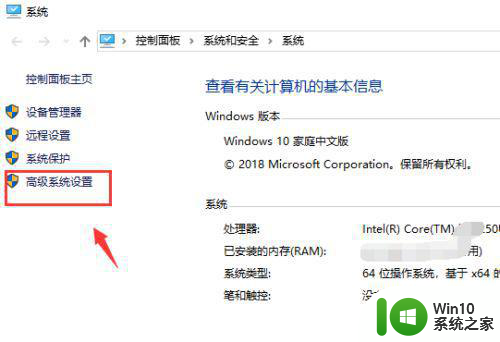
3、进入高级系统设置界面,点击高级,然后点击性能下面的设置,如下图所示
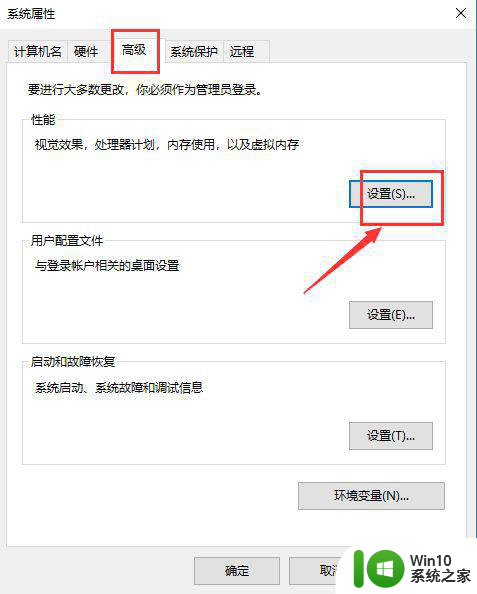
4、在性能选项中点击高级选项卡,如下图所示
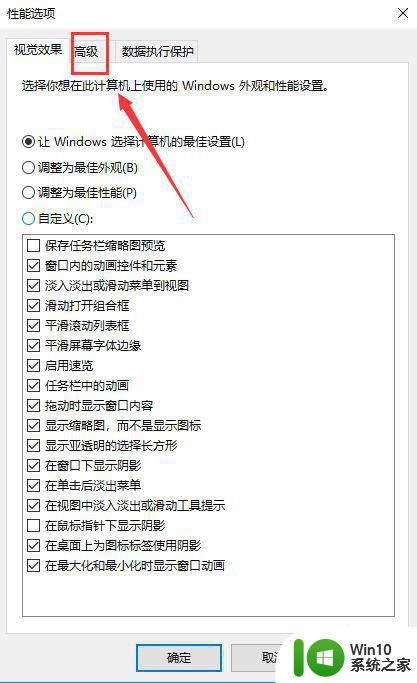
5、进入高级选项卡,点击虚拟内存下的更改,如下图所示
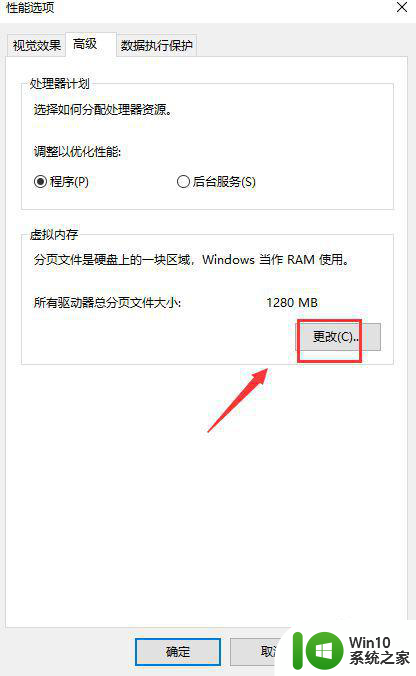
6、将自动管理所有驱动器的分页大小前面的勾去掉,如下图所示
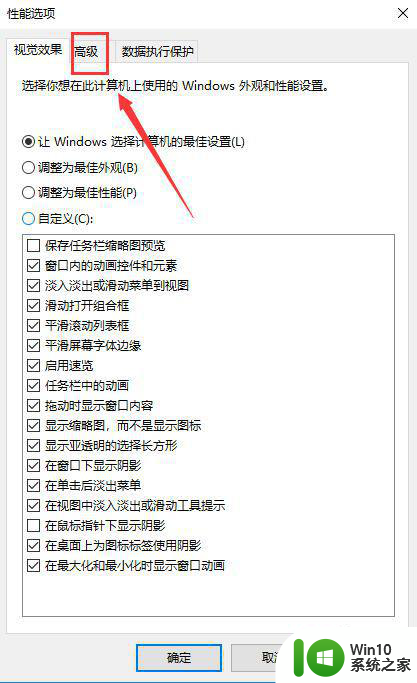
7、选择下面的自定义大小,输入1024和4096,这个就是虚拟内存,点击确定后退出,如下图所示
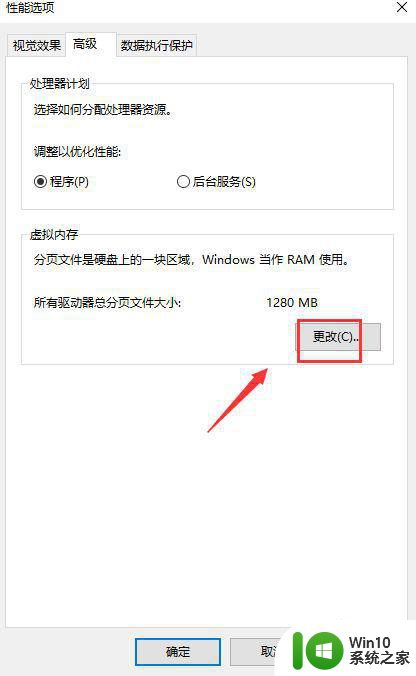
8、如果上面的设置还是无法流畅启动,那我们还可以安装低版本的PS软件,这个对硬件要求会低很多,建议用PS CS3版本,如下图所示
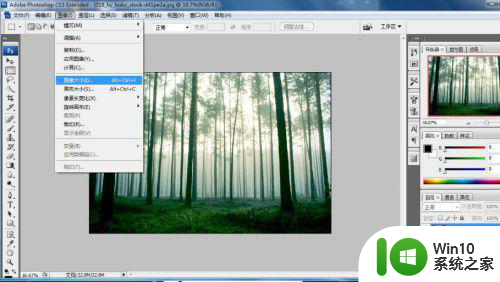
以上就是电脑w10一开ps就卡死系统如何修复的全部内容,有遇到相同问题的用户可参考本文中介绍的步骤来进行修复,希望能够对大家有所帮助。
电脑w10一开ps就卡死系统如何修复 电脑W10打开Photoshop卡死怎么办相关教程
- w10电脑开机一启动360就卡死如何解决 w10电脑开机启动后360卡死怎么办
- w10打开浏览器卡死如何解决 w10打开浏览器就死机怎么办
- win10开机打开软件卡死 电脑开机过一会就卡死怎么办
- win10一用浏览器就卡死解决方法 w10打开浏览器死机怎么办
- w10打开浏览器一会儿就卡死了怎么办 浏览器卡死如何解决
- w10电脑的cad2008打开显示正在验证许可证就死机不动了该如何操作 w10电脑cad2008打开显示验证许可证死机解决方法
- win10一打字就卡死解决方案 win10一打字就卡死怎么办
- W10电脑开机后老是死机怎么解决 如何修复W10电脑开机后频繁死机问题
- w10开机桌面假死怎么办 电脑w10界面假死怎么办
- 电脑w10系统装上驱动人生6就死机了是怎么回事 电脑w10系统装上驱动人生6导致死机原因
- 我的w10系统关机后电源没关过一会电脑会自动开机修复方法 我的w10系统电源没关过一会电脑自动开机怎么办
- w10电脑开机进不去系统修复方法 w10电脑开机黑屏怎么办
- 蜘蛛侠:暗影之网win10无法运行解决方法 蜘蛛侠暗影之网win10闪退解决方法
- win10玩只狼:影逝二度游戏卡顿什么原因 win10玩只狼:影逝二度游戏卡顿的处理方法 win10只狼影逝二度游戏卡顿解决方法
- 《极品飞车13:变速》win10无法启动解决方法 极品飞车13变速win10闪退解决方法
- win10桌面图标设置没有权限访问如何处理 Win10桌面图标权限访问被拒绝怎么办
win10系统教程推荐
- 1 蜘蛛侠:暗影之网win10无法运行解决方法 蜘蛛侠暗影之网win10闪退解决方法
- 2 win10桌面图标设置没有权限访问如何处理 Win10桌面图标权限访问被拒绝怎么办
- 3 win10关闭个人信息收集的最佳方法 如何在win10中关闭个人信息收集
- 4 英雄联盟win10无法初始化图像设备怎么办 英雄联盟win10启动黑屏怎么解决
- 5 win10需要来自system权限才能删除解决方法 Win10删除文件需要管理员权限解决方法
- 6 win10电脑查看激活密码的快捷方法 win10电脑激活密码查看方法
- 7 win10平板模式怎么切换电脑模式快捷键 win10平板模式如何切换至电脑模式
- 8 win10 usb无法识别鼠标无法操作如何修复 Win10 USB接口无法识别鼠标怎么办
- 9 笔记本电脑win10更新后开机黑屏很久才有画面如何修复 win10更新后笔记本电脑开机黑屏怎么办
- 10 电脑w10设备管理器里没有蓝牙怎么办 电脑w10蓝牙设备管理器找不到
win10系统推荐
- 1 番茄家园ghost win10 32位官方最新版下载v2023.12
- 2 萝卜家园ghost win10 32位安装稳定版下载v2023.12
- 3 电脑公司ghost win10 64位专业免激活版v2023.12
- 4 番茄家园ghost win10 32位旗舰破解版v2023.12
- 5 索尼笔记本ghost win10 64位原版正式版v2023.12
- 6 系统之家ghost win10 64位u盘家庭版v2023.12
- 7 电脑公司ghost win10 64位官方破解版v2023.12
- 8 系统之家windows10 64位原版安装版v2023.12
- 9 深度技术ghost win10 64位极速稳定版v2023.12
- 10 雨林木风ghost win10 64位专业旗舰版v2023.12